В основном, мониторы негативно влияют на зрение по двум причинам – неправильно организованное рабочее место и отсутствие режима при работе за компьютером.
Главной опасностью является то, что человек длительное время сосредоточенно и неотрывно смотрит в монитор, из-за чего глаза долгое время фокусируются на близком расстоянии, а глазные и внутриглазные мышцы остаются неподвижными в течение длительного времени.
Именно поэтому от компьютера может ухудшиться зрение . Длительная работа без перерывов создает колоссальную нагрузку, так как наши глаза рассчитаны на постоянную перефокусировку, во время которой глазные мышцы расслабляются и напрягаются. Положительное влияние аккомодации можно заметить, просто посмотрев в окно после длительной работы за монитором – мышцы расслабляются и практически сразу проходят все неприятные ощущения и усталость глаз.
Дополнительные негативные факторы – активная контрастность экрана (он одновременно является источником и света, и изображения), мерцание (при низкой частотности), плохое качество изображения или блики на экране.
Программист и зрение (полезные советы)
Поэтому, чтобы исключить негативное влияние на зрение, нужно соблюдать следующие правила:
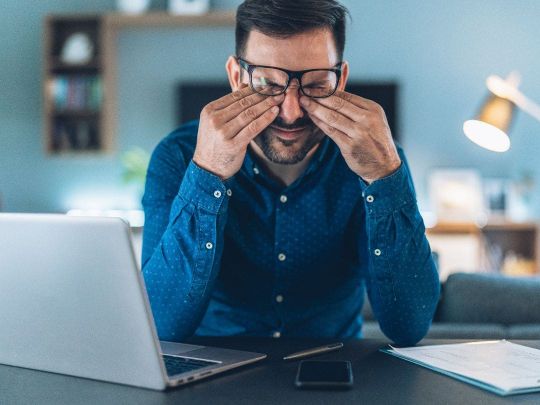
ПРАВИЛЬНЫЙ РЕЖИМ ЗРИТЕЛЬНЫХ НАГРУЗОК ПРИ РАБОТЕ ЗА КОМПЬЮТЕРОМ
Чтобы глаза быстро не уставали, а зрение не портилось, необходимо соблюдать правильный режим зрительных нагрузок – начиная с перерывов в работе, и заканчивая созданием комфортных условий для этой работы. Ниже мы разобрались, что можно сделать, чтобы сохранить зрение. А если компьютер уже портит зрение, то выполнение этих условий необходимо, чтобы остановить ухудшение.
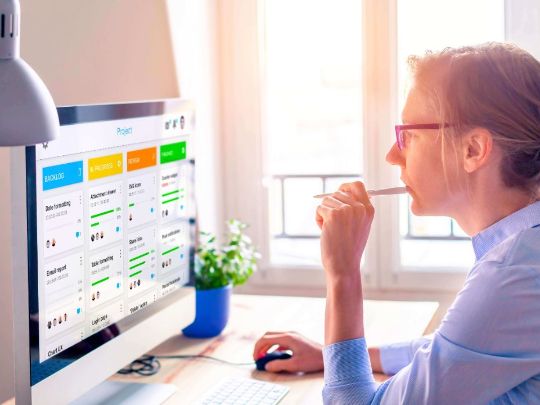
Использовать хороший монитор
Некачественные мониторы заставляют глаза напрягаться сильнее, и поэтому стоит покупать только дисплеи с широким разрешением и хорошим антибликовым покрытием . Такое покрытие особенно нужно, если Вы работаете в светлых помещениях рядом с окнами или прямыми источниками света.

Правильное расположение экрана
Нужно смотреть на монитор немного сверху, чтобы шея была в расслабленном состоянии. Рекомендуется, чтобы глаза находились на 15-20 градусов выше центра монитора . В таком положении есть еще один плюс – глаза меньше пересыхают, так как их не нужно держать широко открытыми (как при взгляде вверх).

Подходящая яркость
От чрезмерной или недостаточной яркости монитора глаза устают быстрее, чем при условиях, когда яркость монитора совпадает с яркостью рабочего места. Поэтому стоит регулировать яркость экрана в зависимости от степени освещенности окружающей обстановки . Некоторые современные мониторы оборудованы датчиками освещенности и регулировка происходит автоматически. Если же такого датчика нет, нужно регулировать яркость вручную.

Чаще моргать и использовать капли
Когда мы внимательно на что-то смотрим, то непроизвольно начинаем реже моргать. А если мы реже моргаем, то с поверхности глаза испаряется больше слезной жидкости, роговица пересыхает и появляются неприятные симптомы. Поэтому для уменьшения покраснений, зуда и дискомфорта, вызванных сухостью, стоит использовать увлажняющие капли.

Делать перерывы
Иностранные офтальмологи придумали отличное правило при работе за компьютером : 20/20/20 — каждые 20 минут делайте перерывы на 20 секунд, посмотрев на предмет, находящийся от Вас за 20 футов (около 6 метров). А можно просто посмотреть в окно, ведь суть сохраняется — глазные мышцы находились в напряженном состоянии из-за постоянной фокусировки на близком предмете, а при взгляде вдаль происходит их расслабление.

Использовать компьютерные очки
Такие очки особенно рекомендованы людям с нарушениями рефракции (близорукость, дальнозоркость или астигматизм). Антибликовые очки помогают нейтрализовать избыточные лучи фиолетового и синего спектра и устранить блики с поверхности экрана, таким образом уменьшить риск возникновения головных болей при работе за компьютером. Защитные очки также рекомендованы после проведения лазерной коррекции .
Таким образом, при соблюдении всех этих рекомендаций, зрение от компьютера не портится. Также эти советы помогут сохранить зрение при работе за компьютером после лазерной коррекции .
Строгие ограничения на пользование компьютером сохраняются только первую неделю после операции: приступать к работе можно через 1 день после лазерной коррекции, в течение 7 дней в ограниченном режиме (не более 3 часов в день с перерывами).
Далее необходимо просто соблюдать зрительный режим (40 минут работы, 5 минут отдыха), получив свободу от очков и контактных линз.
У Вас Возникли вопросы?
Заполните форму и операторы горячей линии перезвонят Вам в ближайшее время! Бесплатно проконсультируют и, если Вы готовы, запишут Вас на диагностику и операцию.
Источник: korrektsiya-zreniya.ru
Какой монитор лучше выбрать для глаз
Для того чтобы монитор в меньшей степени оказывал негативное влияние на глаза, необходимо свести к минимуму воздействие его лучей и нагрузку на зрительный аппарат. Если вы решаете какой монитор лучше для глаз, обратите внимание на следующие характеристики:
- В рабочем состоянии экраны должны отсутствовать какие-либо блики;
- У него должен быть матовый корпус, а таже клавиатура;
- Контрастность экрана должна иметь высокие показатели (не менее 600:1 — 700:1).

Большинство компьютерных салонов применяют маркетинговые уловки. И указывают в характеристиках контрастность 1000000:1. Это вовсе не обман. Но существует один нюанс. Эти данные являются показателем абсолютно черной или абсолютно белой картинки на экране.
При добавлении любого другого цвета (что является необходимым), такая характеристика попросту невозможна.
Виды
Хорошими мониторами для глаз являются LED-экраны. Они наносят минимальный вред зрительному аппарату благодаря присутствию светодиодов. Такие экраны имеют следующие положительные характеристики:
- Необходимая для глаз контрастность;
- Высокая четкость картинки;
- Высокая яркость;
- Низкое потребление энергии;
- Доступная стоимость;
- Экологичность.
Если вы думаете, какой монитор лучше выбрать для здоровья глаз, то обратите внимание на жидкокристаллические экраны. На рынке ЖК стоят дороже всего. Это связано с тем, что для их производства используется цианофенил. Данное вещество хоть и находится в жидком состоянии, но все равно сохраняет все свойства кристаллов. Цена таких экранов напрямую зависит от размеров.
Небольшой по размеру доступен практически каждому. Помимо того, что такой монитор практически не утомляет глаза, также он не излучает электромагнитные волны. А это положительно воздействует на общее состояние организма.
Виды матрицы
Если вы проявляете заботу о вашем зрении, то приобретите монитор с матрицей VA (MVA, PVA и прочие) или S-IPS. Они наносят наименьший вред вашим глазам.
Матрицы VA, MVA, PVA оказывают меньшее негативное воздействие на зрительный аппарат. Они позволяют экрану проецировать картинку с высокой четкостью. Но и цена на них, благодаря отличным характеристикам, не маленькая.
Матрица S-IPS встречается довольно редко. Но монитор с ней имеет достаточно высокие характеристики и наносит минимальный вред здоровью глаз. Стоимость его довольно высока. Но согласитесь, никакие деньги не заменят здоровье.
Прочие необходимые характеристики
При покупке монитора обращайте внимание также на следующие параметры:
- Хорошие показатели цветопередачи.
- Минимальное время отклика.
- Большой обозревательный угол.
Что необходимо для минимизации негативного воздействия
Итак, после того, как вы приобрели монитор для компьютера, следуя всем перечисленным рекомендациям — его негативное воздействие можно уменьшить еще. Для этого необходимо установить экран на определенном расстоянии.
| Диагональ (в дюймах) | Минимальное расстояние (не менее метра от глаз) | Максимальное расстояние (не более метра от глаз) |
| 26 | 1 | 2 |
| 30 | 1,2 | 2,3 |
| 34 | 1,3 | 2,6 |
| 42 | 1,6 | 3,2 |
| 47 | 1,8 | 3,6 |
| 50 | 1,9 | 3,8 |
| 55 | 2,1 | 3,9 |
| 60 | 2,3 | 4,6 |
| 65 | 2,5 | 5 |

Итоговый выбор
Итак, изучив все характеристики экранов, наиболее лучшими для наших глаз являются экраны со следующими характеристиками:
- Экономный вариант. Оснащен матрицей TFT-TN. Имеет яркость 200 кд/м2. Обладает контрастностью 600:1. Размер экрана составляет 17-19 дюймов.
- Стандартный вариант. Матрица TFT-MVA. Яркость 250 кд/м2. Контрастность 800:1. Размер монитора 19-23 дюйма.
- Высокий класс. Матрица TFT-IPS. Яркость 300 кд/м2. Контрастность 1000:1. Размер 23 дюйма и больше.
Источник: vashe-zrenie.ru
Как выбрать монитор чтобы не уставали глаза


Добрый день друзья, я уже рассказывал при мониторы в статье «Жидкокристаллические мониторы, их влияние на зрение», сегодня я решил продолжить тему жидкокристаллического монитора (ЖКМ), в ней я расскажу, как выбрать монитор жидкокристаллический? Как я уже упоминал, в жидкокристаллических мониторах изображение формируется при помощи так называемых жидких кристаллов.
Универсальный ЖКМ вряд ли когда ни будь появится. Лучевой монитор использовался практически для всех компьютерных работ. То к кристаллическому монитору нужен особый подход.
Как выбрать монитор по разрешению
Выбирать его надо исходя из строго практических целей. Для текстовых работ, просмотра фильма, играть в 3D компьютерные игры, сложные работы с фотошопом и многие другие.
У разных жидкокристаллических мониторов различное разрешение экрана. Выражается оно пикселями, это мельчайшие точки экрана. Располагаются они по вертикали и горизонтали. Самые распространенные разрешения – это 1920х1080, 1600х900, 1280х1024, 1280х720, 800х600.
Кроме того, разрешение определяется по диагонали в дюймах. Бывает 17, 19, 20, 22, 23, 24, 27. Может быть и больше, но это уже чаще на ЖК телевизорах. У меня например монитор 27 дюймов. В начале было непривычно, потом привык. Кажется, что такой размер и должен быть.
Мне например с таким размером очень удобно.
Вообще размер 27 д. более подходит просмотра фильмов и текстовых данных, для игр вам подойдет в пределах 19 – 22. Здесь лишние размеры только будут мешать. Не удобно маневрировать в игре.
В чем выражается пиксель? Это расстояние от центра одного пикселя, до центра другого. Вообще, чем меньше пиксель, тем картинка реалистичнее. Буквы текста не в коем случае не должны расплываться. Это очень вредно вашим глазам.
Поэтому, чем больше монитор, тем больше у него должно быть пикселей.
Вообще, когда много пикселей, буквы обычно уменьшаются. Люди при этом часто щурятся, это тоже очень вредно глазам. В этом случае советую увеличить размер букв. Другими словами монитор надо выбирать исходя из вашего зрения. Главное, что бы было комфортно глазам пользователя, т.е. вас.
Как выбрать ЖК монитор по контрастности и углу обзора
Кроме того у всех мониторов есть такое понятие, как контрастность. Чем выше контрастность, тем больше яркости на экране. И наоборот. Вначале с большой контрастностью смотреть более приятно. Все такое яркое, красивое.
Но потом быстро устают глаза.
Большую контрастность ставят проглядывая фильмы. Играя в игры, её надо уменьшить. При наборе текста, контрастность вообще должна быть небольшой. Так комфортнее глазам.
Также, чем вы ближе к монитору, тем контрастность должна быть меньше. Что бы глаза не уставали. При яркой контрастности лучше отображается — черный цвет, при низкой – серый. Вообще контрастность – это отношение черных и белых цветов. Удовлетворительной контрастность считается 250:1, неплохой 300:1, отличной 400:1.
Еще у ЖК монитора существует такое понятие, как угол обзора, чем он больше, тем монитор качественнее. У лучевых мониторов такое понятие отсутствует. Говоря простым языком, когда вы смотрите на экран под прямым углом, картинка качественная, под косым углом, картинка ухудшается, как бы размывается.
Это происходит из за того, что у каждого пикселя есть свой центр. Вы не в состоянии смотреть на все пиксели под прямым углом. Оптимальным считается обзор в 160-170 градусов.
Также, существует отклик матрицы, это время, за которое кристалл пикселя успевает перестроится, от белого, к черному. Если отклик низок, изображение оставляет как бы хвост. Высокий отклик нужен для просмотра фильмов и быстрых игр.
Если вы просто работаете за компьютером, например набираете текст или путешествуете по интернету, высокий отклик вам необязателен. Вы не заметите разницы. Все это длятся буквально миллисекунды.
У каждого ЖК монитора существует блок питания. Он может быть внешним и внутренним. От этого зависит вес монитора. Если блок внутренний, вес больший и наоборот. Но у внешних блок питания занимает место на вашем столе.
Что тоже неудобно.
Я надеюсь, мои советы помогут разобраться, как выбрать ЖК монитор?
Анекдот в каждой статье:
Источник: info-kibersant.ru